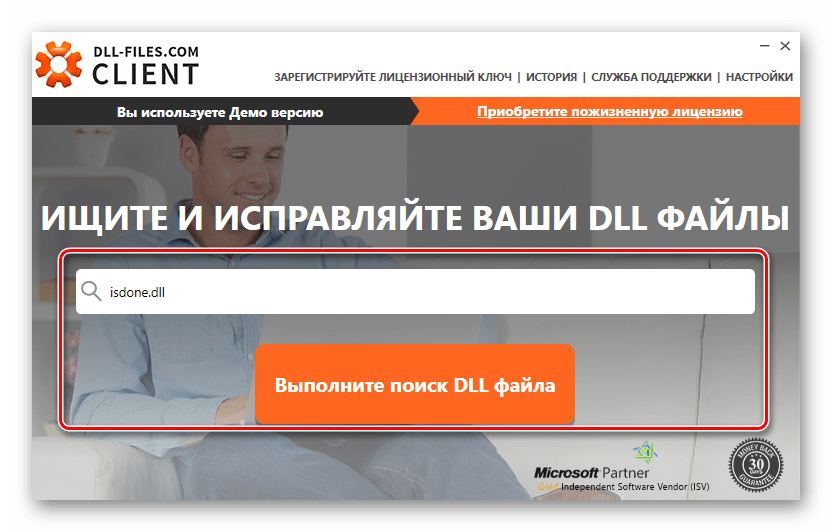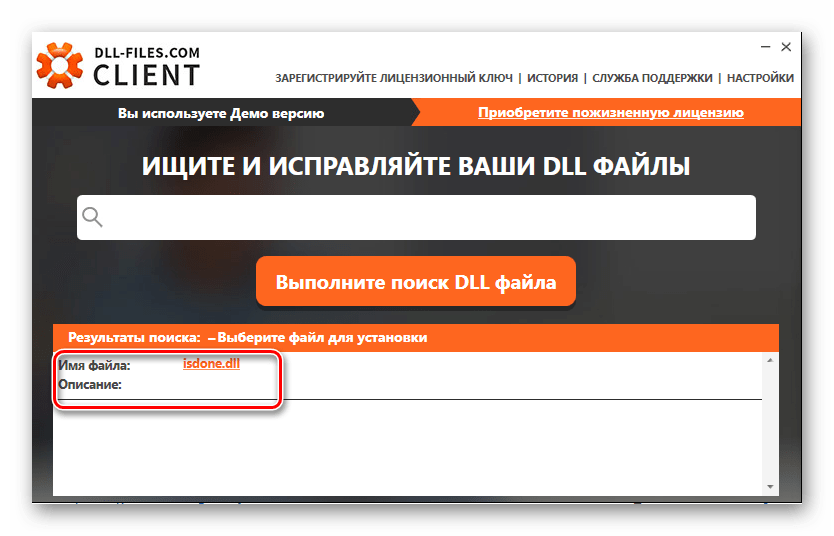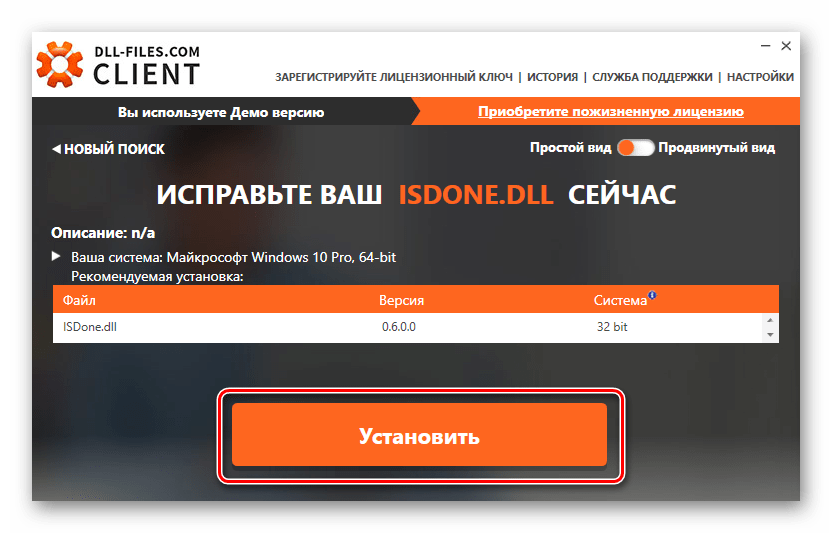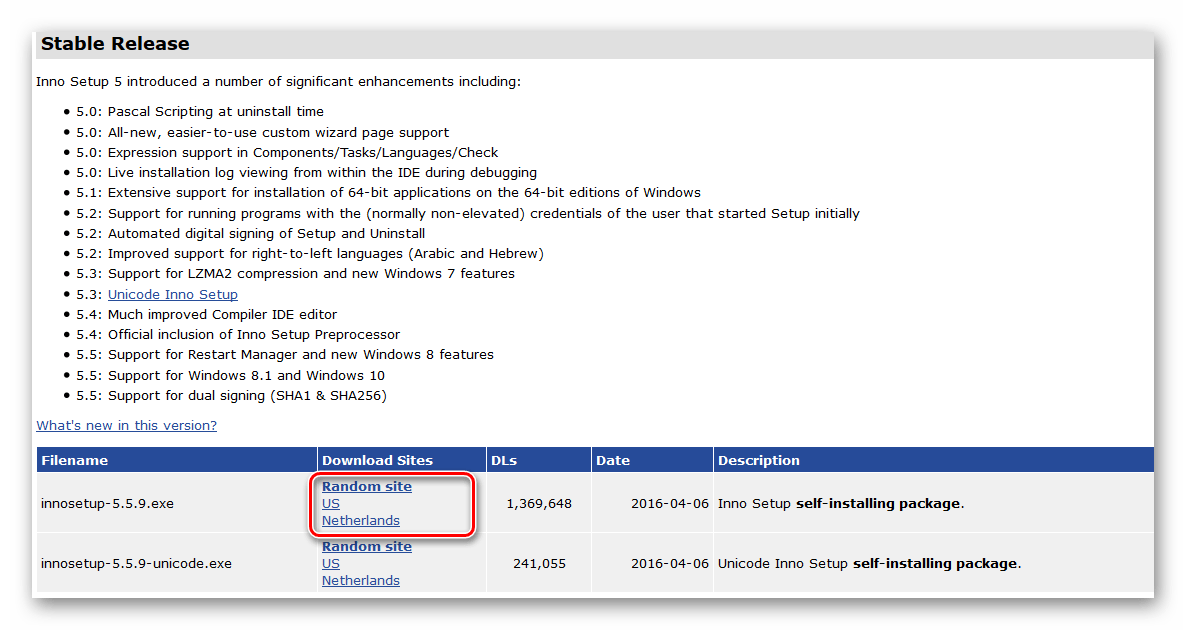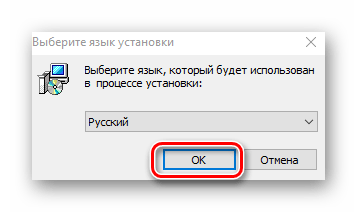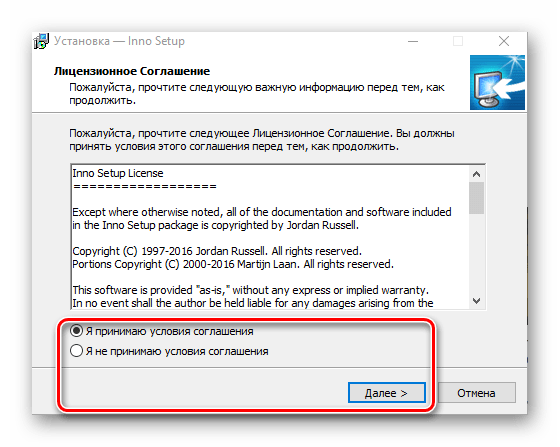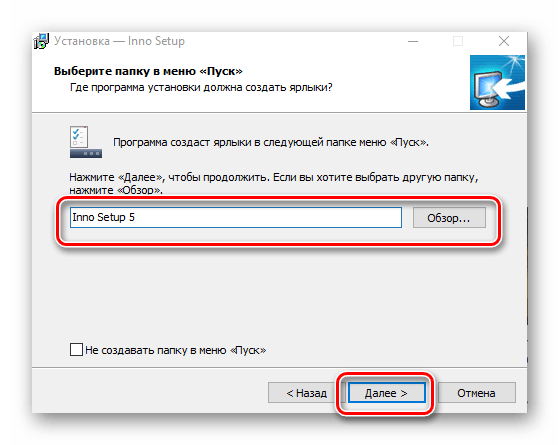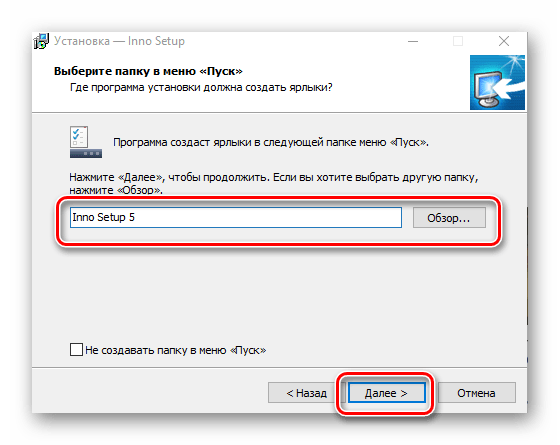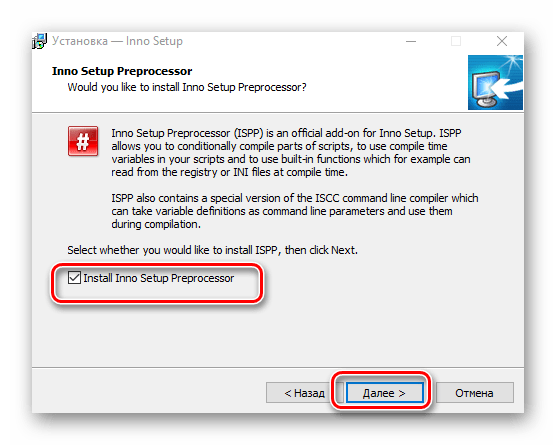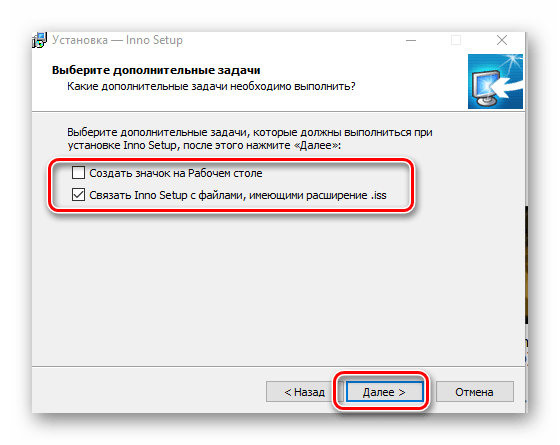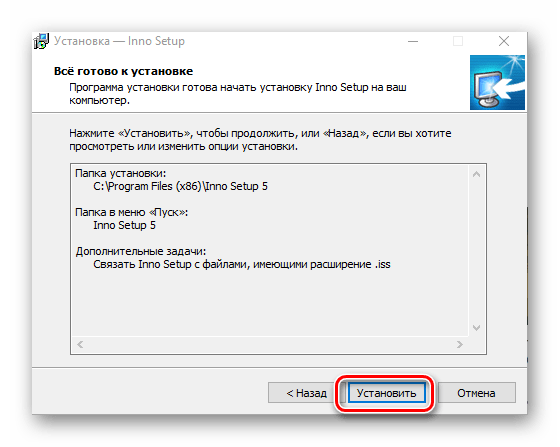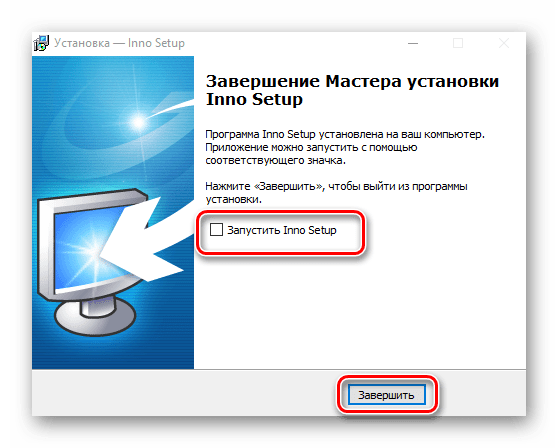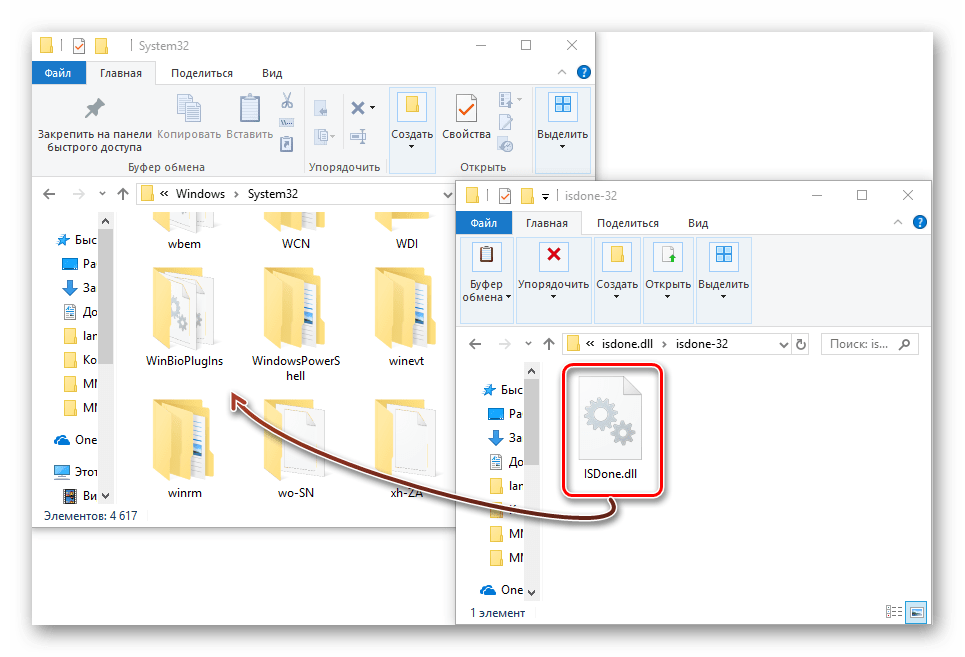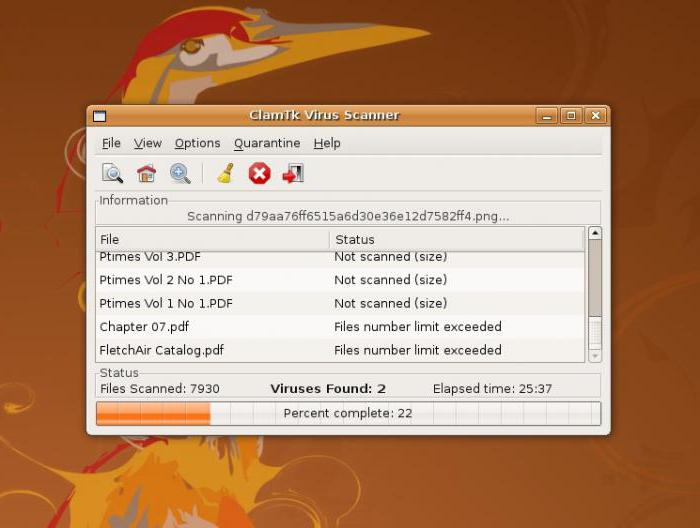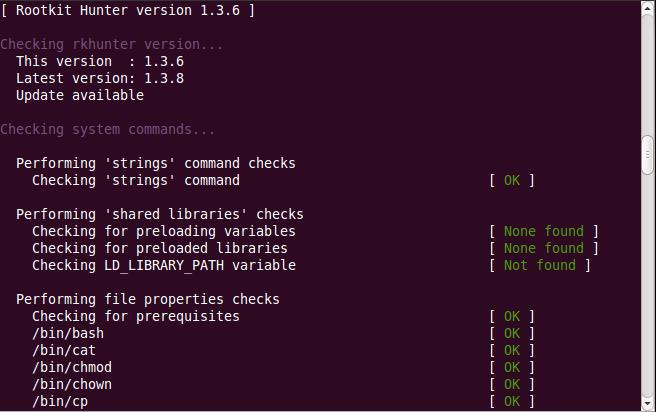Установку игры в Windows 10 может прервать сообщение с кодом ошибки ISDone.dll. Проблема указывает на недостаток памяти для обработки приложения и отсутствие или повреждение библиотек DLL. В основном это происходит с компьютерными играми из-за отсутствия достаточного свободного места в памяти. Помимо проблем с памятью, ошибка может возникнуть из-за повреждения системных файлов, неполадок жесткого диска, блокировки антивирусом и прочее.
Содержание
- 1 Способы исправления ошибки
- 2 Установка размера файла подкачки вручную
- 3 Проверка оперативной памяти на наличие ошибок
- 4 Проверка целостности системы
- 5 Перерегистрация библиотек
- 6 Замена файлов библиотек
- 7 Проверка жесткого диска
- 8 Отключение антивирусных программ и брандмауэра
Способы исправления ошибки
Прежде чем приступить к решениям проверьте, наличие достаточного места на диске, а также выполните очистку компьютера, например, программой Privazer. Кроме того, проверьте, соответствует ли конфигурация компьютера рекомендованным требованиям игры. Узнать их можно с помощью запроса в интернете. Если компьютер соответствует указанным требованиям, но продолжаете сталкиваться с ошибкой ISDone.dll, попробуйте установить игру в безопасном режиме.
Как известно, игры состоят из большого количества файлов, кроме того, создают конфликты с предустановленными драйверами и сторонним программным обеспечением. Поскольку сторонние приложения и службы не загружаются в безопасном режиме, для нее будет доступно больше ресурсов памяти, и никакой процесс не будет вмешиваться в ее установку.
Разверните меню Пуск, кликните на кнопку питания. Удерживая Shift, щелкните на кнопку перезагрузки.
В окне выбора действий перейдите по пути: Поиск и устранение неисправностей – Дополнительные параметры –Параметры загрузки, затем нажмите F4 для входа в безопасный режим.
Попробуйте установить игру, которая прерывалась кодом ошибки ISDone.dll. Если игра установилась без ошибки, после перезагрузки компьютера можете запускать ее в обычном режиме.
Установка размера файла подкачки вручную
Если при установке игры ОЗУ полностью заполняется, то часть данных система сбрасывает в файл подкачки (pagefile.sys), расположенный на жестком диске. Поэтому нужно увеличить его объем, чтобы память покрывала требования игры.
Откройте Свойства системы командой sysdm.cpl, запущенной из окна «Выполнить» (Win + R).
Перейдите на вкладку Дополнительно, щелкните на кнопку «Параметры» блока «Быстродействие».
Откройте пункт меню Дополнительно, в блоке «Виртуальная память» щелкните на кнопку «Изменить».
Снимите флажок с поля «Автоматически выбирать объем файла подкачки». Затем установите флажок на поле «Указать размер». Пропишите 100 для исходного размера (МБ) и 3000 для максимального. Если игра требует больше, то можно увеличить максимальное значение. Щелкните на «ОК» для сохранения изменений.
Перезагрузите ПК и запустите установку игры. Если продолжаете наблюдать сообщение, что ISDone.dll возвращает код ошибки при распаковке игры, перейдите к следующему способу.
Проверка оперативной памяти на наличие ошибок
Если по-прежнему не удается установить игру из-за ошибки ISDone.dll, то, попробуйте протестировать память на наличие ошибок. Можно воспользоваться встроенным средством диагностики ОЗУ.
Откройте средство проверки памяти командой mdsched, запущенной из окна «Выполнить» (Win + R).
Запустите первый вариант «Выполнить перезагрузку и проверку».
После перезагрузки сразу начнется сканирование, дождитесь его завершения.
При обнаружении ошибок отключите компьютер от электросети, снимите крышку системного блока и извлеките ОЗУ. Удалите пыль с планок, аккуратно протрите контакты ластиком. Установите одну планку (при наличии нескольких) и опять запустите проверку памяти. Таким образом, можно найти неисправную планку и заменить ее.
При отсутствии неполадок проверьте, прерывается ли установка игры ошибкой ISDone.dll.
Проверка целостности системы
Поврежденные системные файлы также могут препятствовать установке приложений и игр. Для их выявления запустите проверку системы встроенной утилитой SFC.
Разверните контекстное меню сочетанием клавиш Win + X или правым кликом мыши на кнопку Пуск. Выберите пункт Командная строка (администратор).
В консоли запустите команду:
sfc /scannow
После завершения попробуйте установить игру. Если не удалось исправить ошибку ISDone.dll, возможно, команда SFC не смогла исправить некоторые поврежденные файлы. Для их восстановления воспользуйтесь утилитой DISM, которой требуется подключение к интернету, чтобы заменить поврежденные файлы рабочими копиями из серверов Майкрософт.
Откройте командную строку с правами администратора и наберите команду:
DISM / Online / Cleanup-Image / RestoreHealth
После завершения сканирования, опять запустите команду SFC и дождитесь завершения. После перезагрузки компьютера посмотрите, удалось ли исправить ошибку ISDone.dll.
Перерегистрация библиотек
Исправить ошибку можно путем перерегистрации библиотек isDone.dll и unArc.dll. Выполните следующие шаги:
Разверните контекстное меню Пуск совместным нажатием на Win + X, выберите пункт Командная строка (администратор).
В консоли по очереди выполните следующие команды, подтверждая запуск каждой на Enter:
regsvr32 isdone.dll
regsvr32 unarc.dll
После завершения перезагрузите ПК.
Замена файлов библиотек
Попробуйте решить проблему путем замены текущих библиотек ISDone.dll и unArc.dll копиями, загруженными из внешних источников. Найдите их по запросу в интернете. Например, можно загрузить с dllme com.
Файлы библиотек будут загружены в архиве, поэтому их нужно извлечь в отдельную папку. Затем скопируйте в папку System32, где хранятся текущие файлы, путем их замены.
После новые файлы DLL нужно зарегистрировать c помощью командной строки командами, указанными в предыдущем способе.
Проверка жесткого диска
Ошибки жесткого диска также могут вызвать проблему. Для проверки выполните следующие шаги:
Наберите в строке системного поиска команду cmd и под найденным результатом выберите запуск от имени администратора.
В консоли запустите команду:
chkdsk C: /f /r
Дождитесь завершения сканирования, перезагрузите компьютер.
Отключение антивирусных программ и брандмауэра
Иногда антивирус может препятствовать установке игр и приложений, поэтому его нужно временно отключить. Для этого кликните на значок в системном трее и выберите соответствующий пункт. После успешной установки игры, не забудьте его включить.
Если продолжаете сталкиваться с ошибкой isdone.dll, оставьте пока его отключенным и временно выключите защиту брандмауэра.
Откройте окно Брандмауэра Windows 10 командой firewall.cpl, запущенной из окна Выполнить (Win + R).
В левом меню кликните на вкладку «Включение и отключение Брандмауэра»
Отметьте флажками поля отключения брандмауэра Windows в блоках настроек общедоступной и частной сети, затем щелкните на «ОК» для записи изменений.
Если удалось исправить ошибку ISDone.dll, включите обратно антивирус и Брандмауэр.
Содержание
- Способы исправления ошибки отсутствия isdone.dll
- Способ 1: DLL-Files.com Client
- Способ 2: Установка Inno Setup
- Способ 3: Ручная загрузка isdone.dll
- Вопросы и ответы
Библиотека isdone.dll является компонентом InnoSetup. Этот пакет применяется архиваторами, а также установщиками игр и программ, которые используют архивы в процессе установки. В случае отсутствия библиотеки, система выводит соответствующее сообщение «isdone.dll произошла ошибка при распаковке». Как следствие, весь вышеперечисленный софт перестает функционировать.
Можно воспользоваться специальным приложением для устранения ошибки. Возможно также установить InnoSetup или вручную скачать библиотеку.
Способ 1: DLL-Files.com Client
DLL-Files.com Client — это утилита с интуитивно понятным интерфейсом, которая в автоматическом режиме инсталлирует динамические библиотеки.
Скачать DLL-Files.com Client
- Выполните поиск файла DLL, для чего нужно набрать в поиске его наименование и кликнуть на соответствующую кнопку.
- Выберите найденный файл.
- Далее запустите инсталляцию библиотеки, щелкнув «Установить».
На этом процесс установки можно считать завершенным.
Способ 2: Установка Inno Setup
InnoSetup представляет собой программное обеспечение для создания установщиков с открытым исходным кодом для Windows. Необходимая нам динамическая библиотека входит в его состав.
Загрузить Inno Setup
- После запуска установщика определяем язык, который будет использоваться в процессе.
- Затем отмечаем пункт «Я принимаю условия соглашения» и жмем «Далее».
- Выбираем папку, в которую будет установлена программа. Рекомендуется оставить расположение по умолчанию, но при желании можно его изменить, щелкнув «Обзор» и указав необходимый путь. Затем также жмем «Далее».
- Здесь оставляем все по умолчанию и жмем «Далее».
- Оставляем включенным пункт «Install Inno Setup Preprocessor».
- Ставим галочки в полях «Создать значок на Рабочем столе» и «Связать Inno Setup с файлами, имеющими расширение .iss», щелкаем «Далее».
- Запускаем установку, кликнув «Установить».
- По окончании процесса нажимаем «Завершить».
Применяя этот способ, можно быть уверенным, что ошибка полностью устранится.
Способ 3: Ручная загрузка isdone.dll
Заключительным методом является самостоятельная установка библиотеки. Для реализации сначала скачиваем файл с интернета, затем перетаскиваем его в системный каталог, используя «Проводник». Точный адрес целевой директории можно узнать в статье об установке ДЛЛ.
В случае если ошибка не исчезает, ознакомьтесь с информацией о регистрации динамических библиотек в системе.
Еще статьи по данной теме:
Помогла ли Вам статья?
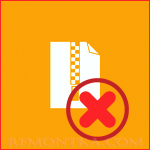
Прежде чем приступать к описанным способам исправить ошибку unarc.dll, рекомендую выполнить два действия: отключить антивирус (включая защитник Windows) и фильтр SmartScreen , после чего попробовать установку игры или программы заново — чаще всего эти простые действия помогают. Информация по исправлению похожей ошибки: ISDone.dll Не найдено ни одного файла, указанного для ISArcExtract .
Ищем причину проблемы
Итак, при попытке распаковать архив или установить игру с установщиком Inno Setup, Вы столкнулись с примерно такой ситуацией:

Прежде чем приступать к описанным способам исправить ошибку unarc.dll, рекомендую выполнить два действия: отключить антивирус (включая защитник Windows) и фильтр SmartScreen , после чего попробовать установку игры или программы заново — чаще всего эти простые действия помогают. Информация по исправлению похожей ошибки: ISDone.dll Не найдено ни одного файла, указанного для ISArcExtract .
Ищем причину проблемы
Итак, при попытке распаковать архив или установить игру с установщиком Inno Setup, Вы столкнулись с примерно такой ситуацией:
- ISDone.dll Произошла ошибка при распаковке: Архив поврежден!
- Unarc.dll вернул код ошибки: -7 (код ошибки может быть другой)
- ERROR: archive data corrupted (decompression fails)
Вариант, который проще всего предположить и проверить — битый архив.
Проверяем следующим образом:
- Скачиваем из другого источника, в свойствах загруженного файла на вкладке Общие, где указано, что файл получен из Интернета, нажимаем кнопку Разблокировать, пробуем установить. Если ошибка unarc.dll повторилась, то:
- Несем на флешке к другому компьютеру, пробуем распаковать там. Если все происходит нормально, дело не в архиве.
Еще одна из вероятных причин возникновения ошибки — проблемы с архиватором. Попробуйте переустановить его. Либо воспользоваться другим: если до этого использовали WinRAR, то попробуйте, например, 7zip.
Если в путях к файлам содержатся русские символы, то это может приводить к появлению ошибок unarc.dll и ISDone.dll. О каких путях идет речь:
- Путь к папке с установщиком и имя файла установщика.
- Путь к папке с временными файлами (а этот путь зависит от имени папки пользователя — если она на русском, может появиться проблема). В этом случае рекомендую не переименовывать папку пользователя (не у всех проходит гладко), а создать нового локального пользователя с именем на латинице и выполнить установку, зайдя под этим пользователем (скорее всего, установленная игра будет доступна и под старым пользователем).
- Путь к папке, в которую производится установка.
- Иногда помогает перенос файла установщика в корень не системного диска.
Еще один вариант исправить ошибку
Если не помогло, то идем дальше. Вариант, многими используемый, но мало кому помогающий:
- Скачиваем отдельно библиотеку unarc.dll
- Кладем в System32, в 64-разрядной системе также кладем и в SysWOW64
- В командной строке вводим regsvr32 unarc.dll, нажимаем Enter и перезагружаем компьютер
Снова пробуем распаковать файл или установить игру.
При условии, что на данном этапе ничто не помогло, а также для вас не представляет переустановить Windows, Вы можете это сделать. Но учтите, что чаще всего это не решает проблему. На одном из форумов человек пишет о том, что четырежды переустанавливал Windows, ошибка unarc.dll так и не исчезла… Интересно, зачем четыре раза?
Если все перепробовали, а ошибка ISDone.dll или unarc.dll осталась
А теперь переходим к наиболее печальному, но при этом очень частому случаю, из-за которого возникает эта ошибка — проблемы с оперативной памятью компьютера. Вы можете воспользоваться диагностическими утилитами для тестирования RAM, а можете также, при условии, что у Вас два и более модулей памяти, вытаскивать их поочередно, включать компьютер, загружать архив и пробовать распаковать. Получилось — значит проблема в том из модулей, который был вытащен, а если снова возникла ошибка unarc.dll — переходим к следующей плате.
И еще, совсем редкая ситуация, с которой однажды пришлось столкнуться: человек скидывал архивы себе на флешку, а они у него не распаковывались. В данном случае проблема была именно во флешке — так что если Вы приносите какие-то файлы извне, не загружая их напрямую из интернета, то вполне возможно, что unarc.dll возникает из-за проблемного носителя.
При установке программ или компьютерных игр могут возникать ошибки, прерывающие процесс установки. Особенно часто такие проблемы появляются при установке программ и игр, скачанных из не очень надежных источников, например с торрентов.
Одной из распространенных проблем является ошибка ISDone.dll, которая сопровождается сообщением о том, что Unarc.dll вернул код ошибки. В данном материале мы рассмотрим причины возникновения ошибки ISDone.dll и Unarc.dll при установке игр, а также расскажем как эту ошибку можно исправить в Windows 10 или Windows 7.
Ошибка ISDone.dll, Unarc dll вернул код ошибки
Как уже было сказано, ошибка ISDone.dll в Windows 10 или Windows 7 чаще всего появляется при установке компьютерных игр, а также других программ большого размера. Особенно часто ошибка ISDone.dll возникает при установке не лицензионных игр, например, при установке репака (repack) скачанного с торрентов.
При установке больших игр или программ, установщик часто содержит сжатые данные, которые распаковываются на ваш жесткий диск. Процесс распаковки использует большое количество оперативной памяти и места на жестком диске, а также длится достаточно долгое время. Если при этом происходит какой-то сбой, то установка прерывается с ошибкой ISDone.dll.
Чаще всего ISDone.dll выдает следующее сообщение:
- Произошла ошибка при распаковке! Unarc.dll вернул код ошибки -1. ERROR: archive data corrupted (decompression fails).
Иногда в сообщении об ошибке ISDone.dll имеется дополнительная информация, указывающая на возможную причину, например:
- Невозможно считать данные. Код -6.
- Архив поврежден. Код -7.
- Необходимые функции не поддерживаются библиотекой. Код -8.
- Невозможно записать данные на диск. Код -11.
- Не совпадает контрольная сумма. Код -12.
- Заголовок архива поврежден. Код -14
Также само сообщение может быть на английском языке:
- An error occurred when unpacking! Unarc.dll returned an error code: -1. ERROR: archive data corrupted (decompression fails).
Причины, которые приводят к появлению ошибки ISDone.dll и Unarc.dll, могут быть разные. Но, все они так или иначе связаны со считыванием или записью файлов. Ниже мы рассмотрим самые распространенные варианты и способы решения данной проблемы.
Как исправить ошибку ISDone.dll и Unarc.dll
Если при попытке установить игру вы получаете ошибку ISDone.dll и Unarc.dll, то первое, что нужно проверить, это пути к файлам установщика. Эти пути не должны содержать русских букв (кириллицы).
Например, если файл находится в папке:
- C:UsersИванЗагрузки
То его нужно переместить в другую папку, путь к которой не будет содержать русских букв. Например, можно использовать папку:
- D:Downloads
Также кириллицы не должно быть в:
- Названии самого файла установщика (файл «установщик.exe» – будет выдавать ошибку).
- Пути к месту установки (папка «C:Игры» — не подойдет).
- Пути к папке с временными файлами (папка «C:UsersИванAppDataLocalTemp» — не подойдет)
С последним пунктом сложнее всего. По умолчанию в Windows папка с временными файлами находится внутри папки пользователя. Поэтому если имя пользователя содержит кириллицу, то и путь к временным файлам будет содержать кириллицу. Например:
- Пользователь: Иван
- Папка пользователя: C:UsersИван
- Папка с временными файлами: C:UsersИванAppDataLocalTemp
Решить проблему с временными файлами можно двумя способами:
- Изменить расположение папки с временными файлами через «Переменные среды».
- Создать пользователя с именем на латинице и установить программу из по его учетной записи (проще и безопасней).
Другие возможные причины появления ошибки ISDone.dll и Unarc.dll:
- Установщик или архив поврежден. Попробуйте скачать программу с другого сайта.
- Недостаточно места на системном диске. Попробуйте освободить место на системном диске и повторить установку.
- Установка блокируется антивирусом. Попробуйте отключить антивирус и повторить установку.
- Недостаточно оперативной памяти. Попробуйте увеличить файл подкачки и повторить установку.
- Неисправная оперативная память. Попробуйте проверить оперативную память на ошибки и при необходимости заменить модули на новые.
Посмотрите также:
- Msvcp140.dll: что это за ошибка и как ее исправить
- Vcruntime140.dll: что это за ошибка и как ее исправить
- Ошибка «Администратор заблокировал выполнение этого приложения» в Windows 10
- Ошибка «У вас нет разрешения на сохранение файлов в этом месте» в Windows 10
Автор
Александр Степушин
Создатель сайта comp-security.net, автор более 2000 статей о ремонте компьютеров, работе с программами, настройке операционных систем.
Остались вопросы?
Задайте вопрос в комментариях под статьей или на странице
«Задать вопрос»
и вы обязательно получите ответ.
На чтение 4 мин Просмотров 2.1к. Опубликовано 04.10.2022
Сообщение об ошибке isDone.dll, которое иногда появляется в Windows 11 и Windows 10, связано с незавершенной установкой компьютерных игр или файлов большего размера. Как известно, игры с хорошей графикой и быстрой игрой ресурсоемки и занимают много места на диске. Таким образом, их необходимо сжать перед загрузкой на компьютер, а затем распаковать на жесткий диск перед установкой. Если во время этого процесса в оперативной памяти вашего ПК возникает какая-либо ошибка или на жестком диске недостаточно памяти для обработки процесса, на вашем ПК может появиться ошибка ISDone.dll со следующим сообщением:
Произошла ошибка при распаковке, Unarc.dll вернул код ошибки -1, ОШИБКА: данные архива повреждены (распаковка не удалась).
Код ошибки может быть разным, но единственная кнопка, которую вы видите, — «ОК».
Ошибка ISDone.dll появляется из-за неисправного файла Unarc.dll, находящегося в папке System32 в 32-разрядных операционных системах и в папке SysWOW64 в 64-разрядных системах. Итак, если вы видите это сообщение об ошибке, это означает, что вашему компьютеру не удалось прочитать файлы установочного архива.
Что такое файл Unarc.dll?
Unarc.dll — это динамически подключаемая библиотека для Windows. Некоторым приложениям или играм требуется этот файл для правильной работы. Таким образом, если он пропадает или возникает ошибка при запуске игры или приложения, вы можете получить различного рода ошибки.
Как исправить ошибку isdone dll при установке игры
Выполните следующие действия, чтобы устранить эту ошибку DLL.
Переустановите игру
Ошибка isDone.dll иногда также появляется из-за установки неизвестного приложения или если приложение устарело или повреждено.
Если загруженная игра повреждена или сломана, сообщение об ошибке можно исправить, просто переустановив игру. Итак, установите последнюю обновленную новую копию игры и проверьте, устранена ли проблема.
Перерегистрируйте файл .dll с помощью инструмента regsvr32
Сначала найдите текущий файл Unarc.dll на своем компьютере и переименуйте его в Unarc-bak.dll.
Теперь возьмите хорошую копию Unarc.dll с другого компьютера и временно сохраните ее на рабочем столе.
Теперь переместите этот новый файл DLL в:
- Папка System32 в 32-разрядных операционных системах
- Папка SysWOW64 в 64-битных системах.
Теперь вам нужно зарегистрировать новый файл DLL. Откройте окно PowerShell с повышенными привилегиями и выполните следующую команду:
regsvr32 %systemroot%System32unarc.dll
Если он размещен в SysWOW64, то команда будет такой:
regsvr32 %systemroot%SysWOW64unarc.dll
По завершении вы увидите сообщение о том, что файл .dll зарегистрирован.
Устранение неполадок в состоянии чистой загрузки
Выполнение состояния чистой загрузки помогает определить, не вызывают ли какие-либо сторонние приложения или элементы автозапуска конфликты.
Итак, загрузите компьютер в состоянии чистой загрузки и попытайтесь локализовать проблему вручную. Чтобы выполнить устранение неполадок с чистой загрузкой, необходимо выполнить несколько действий, а затем перезагрузить компьютер после каждого действия. Возможно, вам придется вручную отключать один элемент за другим, чтобы определить тот, который вызывает проблему. После того, как вы определили нарушителя, вы можете рассмотреть возможность его удаления или отключения.
Как выполнить чистую загрузку Windows 10 / 11
Обновите графические драйверы
Вы также можете обновить графические драйверы через диспетчер устройств и посмотреть, поможет ли это.
Где файлы DLL хранятся в Windows?
Как зарегистрировать файл DLL?
Сегодня мы расскажем о проблеме ISDone.dll, которая возникает при попытке установить игру на Windows 7, 8 или 10. Мы расскажем отчего возникает ошибка и как устранить проблему.
Пользователи версий Windows 7 и 8 могут внезапно узреть неприятнейшую надпись – «ISDone.dll произошла ошибка при распаковке» Далее указывается причина: «Архив поврежден» или «Невозможно считать данные» и указывается конкретный номер в «Unarc.dll вернул код ошибки».
Почему же она возникает при попытке извлечь файлы из архива, даже учитывая условии скачивания из надежного источника? Ответом может послужить лишь проверка всего компьютера на работоспособность, а именно — поочередное выполнение определенных действий.
Установка новой игры очень волнительный момент, особенно если это часть Assassin’s creed, легендарная серия Resident Evil, GTA 5, FIFA, Sims, Fallout 4 и т.д. Кстати, данный баг характерен для графически сложных игр на Windows 7/8/10 и разрядности 64 bit.
Первый вариант действий
- Начальным этапом должно стать решение про отключение антивируса, следует деактивировать все его процессы. Это во многих случаях помогает, особенно с антивирусом Dr.Web.
- Первый пункт не помог, тогда приступаем ко второму. Тут нужно проявить внимательность к пути, где находится файл. Причина кроется в названии папки места хранения. Имя должно быть только на английском языке, применение кириллицы не приемлемо. Если папка называется Игры, то следует заменить на Game. Более простым способом может стать перемещения файла на диск С.
- Чего не следует делать, так это пытаться скачать ISDone.dll из интернета. Его замена в большинстве случаев не приносит результатов, а вот подхватить вирус очень даже можно. Для начала испробуйте все предложенные способы, лишь в крайней мере прибегайте к этому пункту.
Второй вариант действий, если первый не помог
- Установка не увенчалась успехом. Возьмите флешку и перекиньте файл на нее. Далее попробуйте проверить работоспособность на другом компьютере. Если все заработало, тогда приступайте к изучению системных показателей на своем ПК.
- Проблема кроется в меньшей степени в операционной системе, в большинстве случаев выявляются неисправности плат на материнке. Первым объектом для диагностики должна стать память ОЗУ.
- Оперативная память, как основной вид ошибки isdone.dll возникает более часто. Определять неисправный модуль памяти следует поочередно, то есть, распаковывая файл вынимать составляющие. Если при вынимании модуля памяти распаковка удалась, то проблема обнаружена.
Данные действия во многом оказывают положительный эффект на решение вопроса с ошибкой isdone.dll. Последним дополнительным пунктом может стать скачивание официальной программы распаковщика, при условии проверки компьютера и убеждения в его работоспособности. Если файл оказался поврежденным, то распаковщик может это частично исправить, хотя гарантий не много.
А вот видео-инструкция по исправлению бага, при помощи вспомогательных приложений. Судя по отзывам — работает.
Уведомление «ISDone.dll — произошла ошибка при распаковке» не приговор, это лишь повод проверить компьютер на полноценную работоспособность. Скачивать следует только из надежных интернет источников, тогда при данной проблеме можно смело утверждать, что виной тому ПК. Загружать библиотеку isdone.dll также следует только при гарантиях от разработчика, если все перепробованное не помогло.
- Распечатать
Оцените статью:
- 5
- 4
- 3
- 2
- 1
(16 голосов, среднее: 2.9 из 5)
Поделитесь с друзьями!
Сегодня мы обсудим, как устранить сбой компонента ISDone.dll. «Произошла ошибка при распаковке» — сообщение такого типа довольно часто возникает у пользователей операционных систем Windows 8 и 7.
Антивирус
Сбой вида «ISDone.dll — произошла ошибка при распаковке» может возникнуть во время распаковки архива, загруженного из Интернета, либо при инсталляции игр с приложением для установки Innosetup. Чтобы решить данную проблему, прежде всего отключаем антивирус повторяем процесс заново. В случае, если этот метод сработал, более ничего делать не придется, неполадка будет устранена.
Путь к элементу
Сбой вида «ISDone.dll — произошла ошибка при распаковке» может возникнуть во время распаковки архива, загруженного из Интернета, либо при инсталляции игр с приложением для установки Innosetup. Чтобы решить данную проблему, прежде всего отключаем антивирус повторяем процесс заново. В случае, если этот метод сработал, более ничего делать не придется, неполадка будет устранена.
Путь к элементу
Связанная с ISDone.dll ошибка не всегда может быть решена отключением антивируса. Возможной ее причиной является путь к материалу, если он содержит символы нелатинского происхождения. Другими словами, если имя каталога указанно на русском, например, C:Игры, нам необходимо переименовать его. Путь в нашем случае должен выглядеть так: C:Games. Ошибка «ISDone.dll: произошла ошибка при распаковке» может повториться. Возможно, путь к обрабатываемому элементу очень длинный, при этом в нем нелатинские символы встречаются несколько раз. В таком случае переносим файл в корневой каталог основного диска C или другое подходящее место с коротким адресом.
Мошенничество
Обратите внимание, для решения вопроса о том, как исправить ISDone.dll, в сети Интернет вам могут порекомендовать скачать файл с аналогичным именем. Далее будет предложено установить его в системный каталог. Также можно встретить программы, которые якобы исправляют эти ошибки. В действительности подобные методы работать не будут. Не рекомендуем вам загружать какие-либо файлы или приложения, так как они вероятнее всего несут в себе вирус. В настоящий момент не созданы средства для решения данной задачи, которые можно просто скачать из сети. Только ручные настройки могут исправить ситуацию. Будьте осторожны и не попадитесь в руки к мошенникам!
Код сбоя и его виды
Обратите внимание, для решения вопроса о том, как исправить ISDone.dll, в сети Интернет вам могут порекомендовать скачать файл с аналогичным именем. Далее будет предложено установить его в системный каталог. Также можно встретить программы, которые якобы исправляют эти ошибки. В действительности подобные методы работать не будут. Не рекомендуем вам загружать какие-либо файлы или приложения, так как они вероятнее всего несут в себе вирус. В настоящий момент не созданы средства для решения данной задачи, которые можно просто скачать из сети. Только ручные настройки могут исправить ситуацию. Будьте осторожны и не попадитесь в руки к мошенникам!
Код сбоя и его виды
Теперь разберем, что делать, если перед нами возникнет ошибка «ISDone.dll — архив поврежден». Данный сбой может сопровождаться следующими кодами: 12, 7, 6. Также может быть отображено сообщение на английском языке: «ERROR: archive data corrupted». Не исключено возникновение сбоя с кодом «1». Связанная с ISDone.dll ошибка нередко возникает при установке Assassin’s creed, Day One, Crysis Warhead, Resident Evil. Возможно появление сбоя и во время инсталляции других игровых приложений. О том, как его устранить в такой ситуации, поговорим в следующем разделе данного материала.
Проверка на стороннем персональном компьютере
Описываемый в данном материале сбой может сопровождаться различными сообщениями. Одно из них выглядит так: «ISDone.dll: этот файл используется установщиком для распаковки». Чтобы устранить неполадку, нужно выполнить ряд шагов, которые на первый взгляд могут показаться весьма странными, при этом эффективность такого подхода очень высока.
Перемещаем используемый файл на посторонний компьютер. Применяем для этого флеш-накопитель формата USB либо локальную сеть. Если после переноса файл исправно работает, значит, неполадка кроется в первом компьютере. Отметим, что причин у сложившегося положения бывает несколько, однако к основным относятся проблемы с памятью и системой.
В случае, если аналогичная ошибка появляется и на другом компьютере, загружаем рассматриваемый файл напрямую из применяемого ранее источника в сети Интернет. Распаковываем или устанавливаем элемент. Итак, если при переносе ошибка повторяется, скачиваем файл на новый ПК, но из прежнего источника, и разворачиваем его там. В случае, если данные действия привели к стабильной работе пакета на втором компьютере, вероятнее всего, первому недостаточно оперативной памяти для воспроизведения элемента.
Чтобы решить проблему, необходимо заняться заменой аппаратной части ПК, а именно следует установить более современный модуль ОЗУ. Следует отметить, что сам сбой «ISDone.dll — произошла ошибка при распаковке» чаще всего вызван проблемами с оборудованием, неполадки непосредственно в операционной системе Windows редко приводят к такому результату.
В случае, если вышеприведенные способы не сработали, скачиваем файл из альтернативного источника. Мы также можем использовать приложение, которое называется «Универсальный распаковщик». В оригинале — Universal Extractor. Речь идет о бесплатной программе. При помощи этого решения в отдельных случаях удается распаковать устанавливаемые архивы, которые системе кажутся поврежденными.
Оперативная память
Если установлено, что причиной сбоя «ISDone.dll файл поврежден» является ОЗУ, отключаем соответствующие модули по одному. Запускаем обрабатываемый файл после изъятия каждого из элементов памяти. Операции по разбору ПК следует проводить только в выключенном состоянии. Данную операцию настоятельно рекомендуем доверить экспертам. Подобный подход требует больших временных затрат, чрезвычайной осторожности и профессионализма, однако в некоторых случаях он бывает эффективен. В результате файл может заработать. Однако лучше все же приобрести новые модули памяти, если есть такая возможность.
Руководство
Описываемый в данном материале сбой может сопровождаться различными сообщениями. Одно из них выглядит так: «ISDone.dll: этот файл используется установщиком для распаковки». Чтобы устранить неполадку, нужно выполнить ряд шагов, которые на первый взгляд могут показаться весьма странными, при этом эффективность такого подхода очень высока.
Перемещаем используемый файл на посторонний компьютер. Применяем для этого флеш-накопитель формата USB либо локальную сеть. Если после переноса файл исправно работает, значит, неполадка кроется в первом компьютере. Отметим, что причин у сложившегося положения бывает несколько, однако к основным относятся проблемы с памятью и системой.
В случае, если аналогичная ошибка появляется и на другом компьютере, загружаем рассматриваемый файл напрямую из применяемого ранее источника в сети Интернет. Распаковываем или устанавливаем элемент. Итак, если при переносе ошибка повторяется, скачиваем файл на новый ПК, но из прежнего источника, и разворачиваем его там. В случае, если данные действия привели к стабильной работе пакета на втором компьютере, вероятнее всего, первому недостаточно оперативной памяти для воспроизведения элемента.
Чтобы решить проблему, необходимо заняться заменой аппаратной части ПК, а именно следует установить более современный модуль ОЗУ. Следует отметить, что сам сбой «ISDone.dll — произошла ошибка при распаковке» чаще всего вызван проблемами с оборудованием, неполадки непосредственно в операционной системе Windows редко приводят к такому результату.
В случае, если вышеприведенные способы не сработали, скачиваем файл из альтернативного источника. Мы также можем использовать приложение, которое называется «Универсальный распаковщик». В оригинале — Universal Extractor. Речь идет о бесплатной программе. При помощи этого решения в отдельных случаях удается распаковать устанавливаемые архивы, которые системе кажутся поврежденными.
Оперативная память
Если установлено, что причиной сбоя «ISDone.dll файл поврежден» является ОЗУ, отключаем соответствующие модули по одному. Запускаем обрабатываемый файл после изъятия каждого из элементов памяти. Операции по разбору ПК следует проводить только в выключенном состоянии. Данную операцию настоятельно рекомендуем доверить экспертам. Подобный подход требует больших временных затрат, чрезвычайной осторожности и профессионализма, однако в некоторых случаях он бывает эффективен. В результате файл может заработать. Однако лучше все же приобрести новые модули памяти, если есть такая возможность.
Руководство
В заключение мы приведем пошаговую инструкцию, в которой опишем ключевые этапы устранения сбоя «ISDone.dll — произошла ошибка при распаковке».
1. Отключаем антивирусную защиту.
2. Обращаем внимание на разъяснения, следующие за словом ERROR.
3. Скачиваем пакет повторно или из другого источника.
4. Обновляем используемый архиватор до последней версии.
5. Применяем лицензионную версию программного обеспечения.
6. Устанавливаем RAR.
7. Инсталлируем 7-zip.
8. Переименовываем латинскими буквами все папки, которые имеются в пути к приложению.
9. Увеличиваем размер файла подкачки.
10. Переустанавливаем операционную систему.
11. Меняем модули памяти.
Если вы столкнулись с описанной выше ошибкой, помните, что, несмотря на то, что она ссылается на повреждение архива, в 99 процентах случаев он в порядке. В данном случае установление причин ошибки по ее коду малоэффективно. Если в описании сбоя значится следующее: «failed CRC Check», — это может свидетельствовать о действительном повреждении архива. Если в примечании к ошибке указано: «Decompression failed», причина кроется в используемом ПК. Как быть в этой ситуации — мы уже рассмотрели выше.
В шаге 9 инструкции был упомянут файл подкачки. Для работы с ним переходим к свойствам системы. Открываем раздел «Дополнительно». Используем функцию «Параметры». В новом окне снова переходим на вкладку «Дополнительно». Далее в пункте «Виртуальная память» используем функцию «Изменить». Снимаем галочку с автоматического определения объема файла подкачки. Указываем локальный диск для его размещения. Используем любой том, за исключением системного, где имеется много свободного пространства. Указываем максимальную величину, равную размеру ОЗУ, и нажимаем кнопку «Задать». Сохраняем параметры.
При установке игр Windows 11, Windows 10 и Windows 7 некоторые пользователи сталкиваются с окном ошибки ISDone.dll с сообщением «Произошла ошибка при распаковке: Невозможно записать данные на диск! Unarc.dll вернул код ошибки: -1», и другими кодами ошибок:
- Unarc.dll вернул код ошибки: — 2
- Unarc.dll вернул код ошибки: — 7
- Unarc.dll вернул код ошибки: — 8
- Unarc.dll вернул код ошибки: — 11
- Unarc.dll вернул код ошибки: — 12
- Unarc.dll вернул код ошибки: — 14
Как исправить ошибки ISDone.dll Unarc.dll
Большинство инструкций по устранению этой ошибки, которые можно найти в Интернете, предлагают скачать файлы unarc.dll и isdone.dll, скопировать их в папки System32 или SysWOW64 с последующим вызовом regsvr32.exe. Однако эти шаги обычно не решают обсуждаемую проблему — это не связано с отсутствием файлов в системе. В следующих пошаговых инструкциях представлены рабочие способы исправления ошибок unarc.dll при установке игр в Windows.
Файлы установщика и пути к папкам установки
Ошибка unarc.dll обычно появляется при установке «репаков», упакованных с помощью Inno Setup и других методов. Наиболее частая причина сбоев unarc.dll при установке таких приложений — проблема с путем к файлу: как к файлам установщика, так и к папке, в которой установлена игра. Если путь содержит неанглийские символы, это может вызвать ошибку unarc.dll. Исправьте это, удалив такие символы из пути к файлу установщика и места установки.
Если путь слишком длинный, это также может вызвать ошибку unarc.dll.
Итак, первый шаг, чтобы попытаться исправить ошибку «Произошла ошибка при распаковке. Unarc.dll вернул код ошибки» проблема заключается в изменении имен папок и путей к установочному файлу и папке установки только на английском языке, без пробелов и желаетльно чтобы название было коротким.
Антивирусное программное обеспечение
Следующая распространенная причина – работа вашего антивируса мешает процессу установки. Это может быть Microsoft Defender (Защитник Windows), встроенный в Windows 11 и Windows 10, или сторонний антивирус.
Если вы уверены, что источник игры надежен, добавьте папку его установки и папку, в которой она установлена, в исключения антивируса. Если это не поможет, попробуйте полностью отключить антивирус на время установки.
Другие варианты исправления ошибки Unarc.dll
Вышеупомянутые методы обычно работают отлично, но если это не так, вы можете попробовать следующие методы, чтобы исправить ошибку:
- Убедитесь, что ваш файл подкачки Windows не отключен.
- Запустите программу установки в режиме совместимости с более ранней версией Windows: щелкните правой кнопкой мыши файл setup.exe, откройте «Свойства» и перейдите на вкладку «Совместимость». Также установите флажок «Выполнять эту программу от имени администратора».
- Установите игру на другой HDD/SSD или раздел диска.
- Загрузите программное обеспечение из другого источника и желательно на другой диск, потому что, если текущий диск выходит из строя, это также может вызвать ошибку.
- Просканируйте жесткий диск на наличие ошибок с помощью команды chkdsk. Если ошибки обнаружены и исправлены, обязательно удалите все ранее загруженные файлы установщика и загрузите их снова.
- Иногда можно распаковать файлы с помощью стороннего архиватора, например 7-Zip.
- Было бы полезно протестировать файл установщика, который у вас есть на вашем компьютере, на другом компьютере. Это поможет определить, связана ли проблема с поврежденным установочным файлом или с проблемами в вашей операционной системе.
- В некоторых редких случаях ошибка Unarc.dll может быть связана с проблемами оперативной памяти. Попробуйте отключить разгон, если он есть, оставив установленным только один модуль ОЗУ (и если он не будет работать, замените его другим модулем ОЗУ) и запустите средство диагностики памяти Windows, чтобы увидеть, есть ли какие-либо ошибки.
Надеемся, что один из вышеперечисленных вариантов решил вашу проблему и позволил вам установить игру. Было бы полезно, если бы вы прокомментировали ниже, какой метод решил проблему для вас.